Презентация Табличный процессор MS Excel



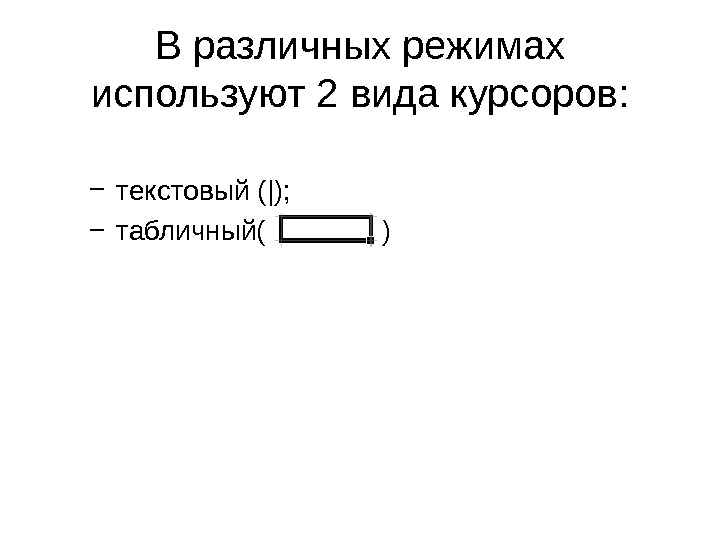



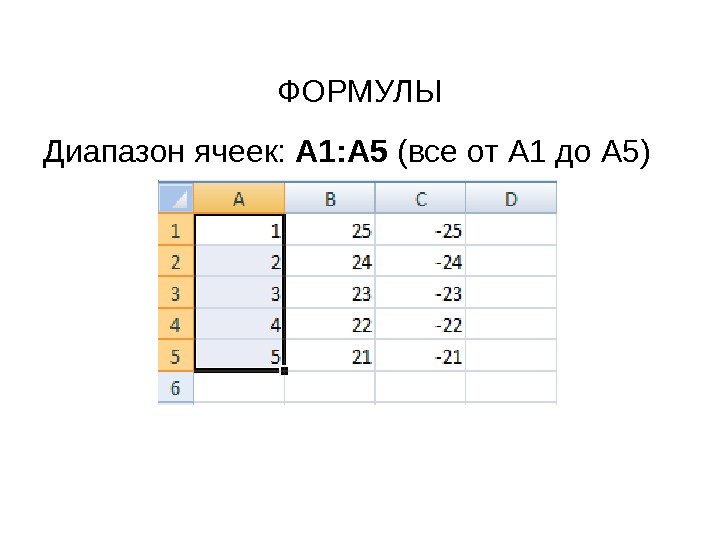
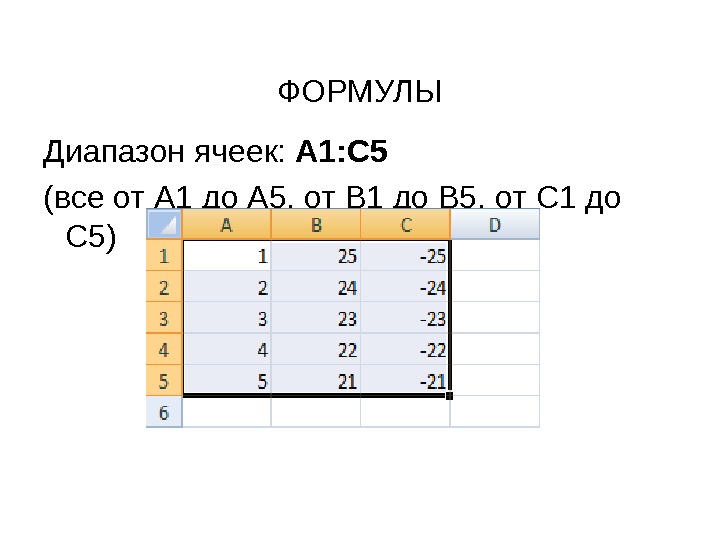
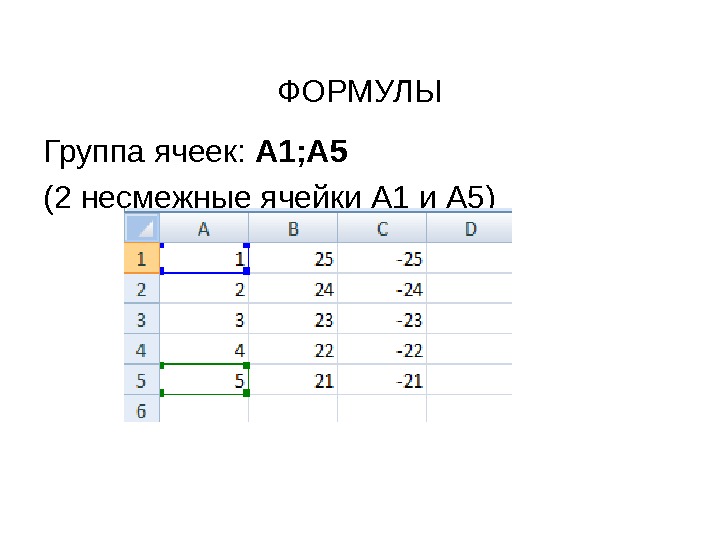
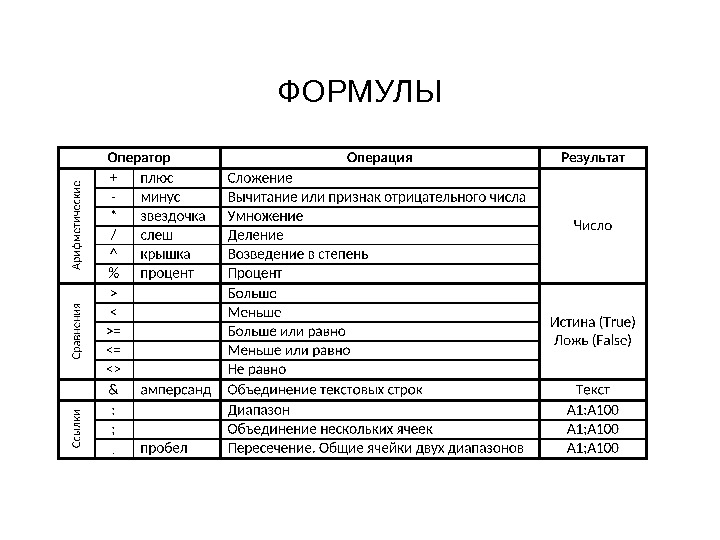

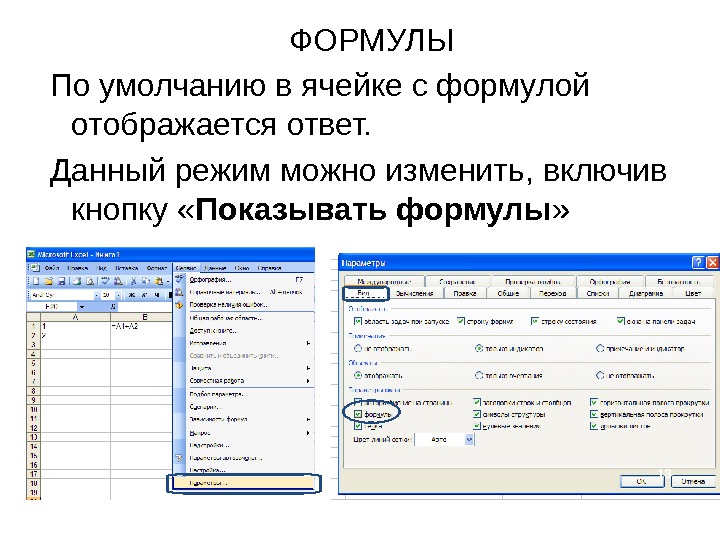
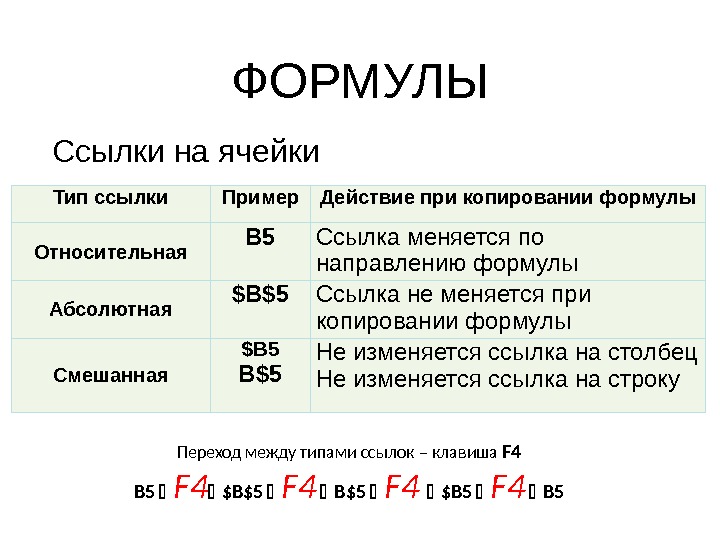
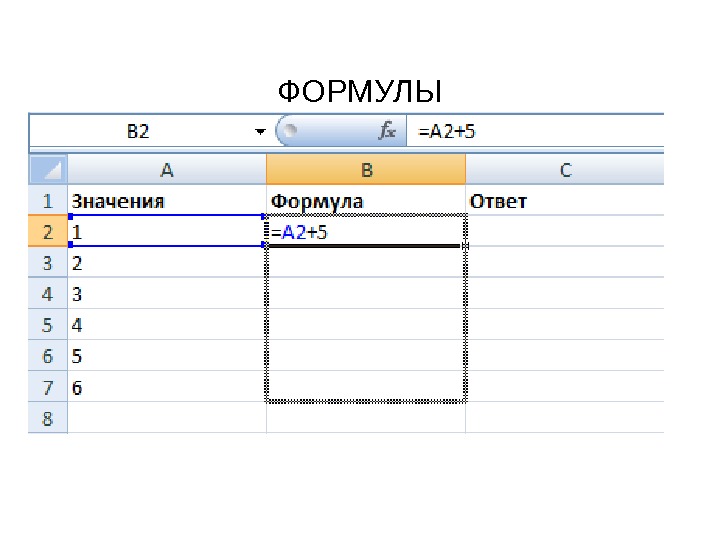
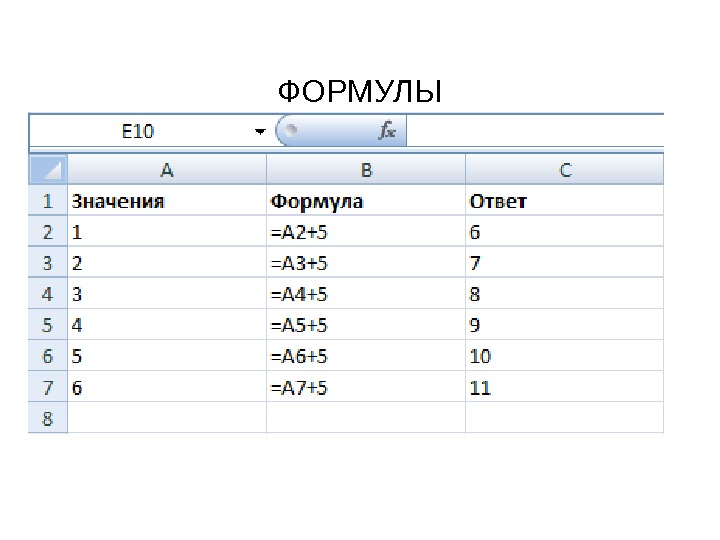
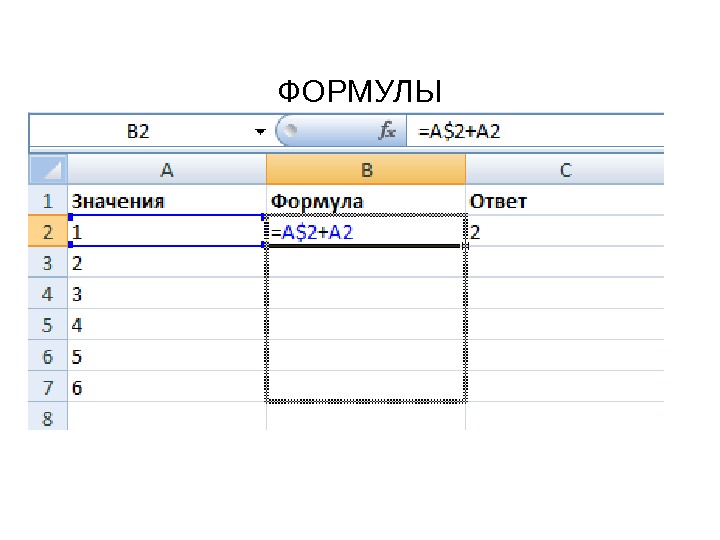
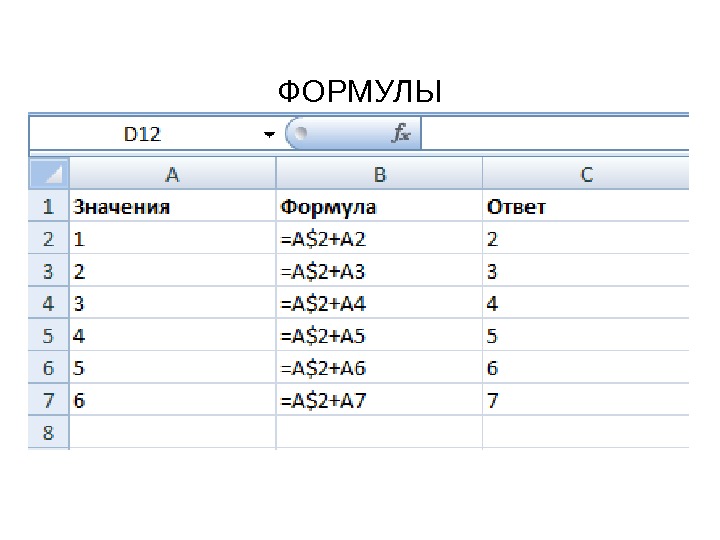

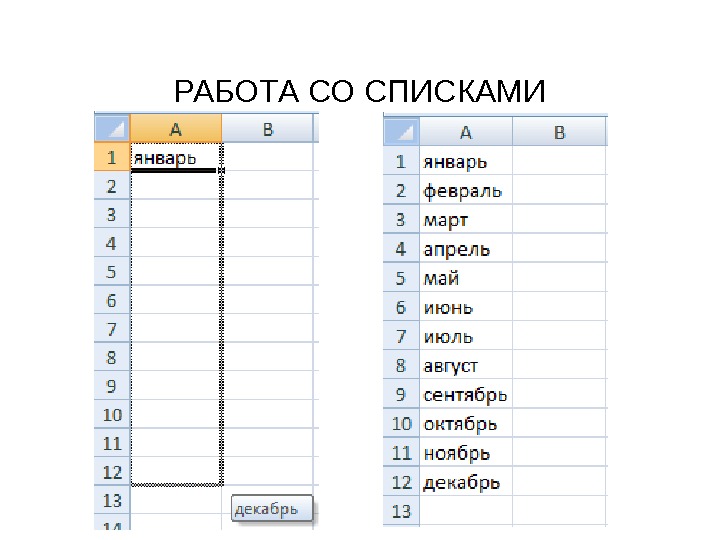
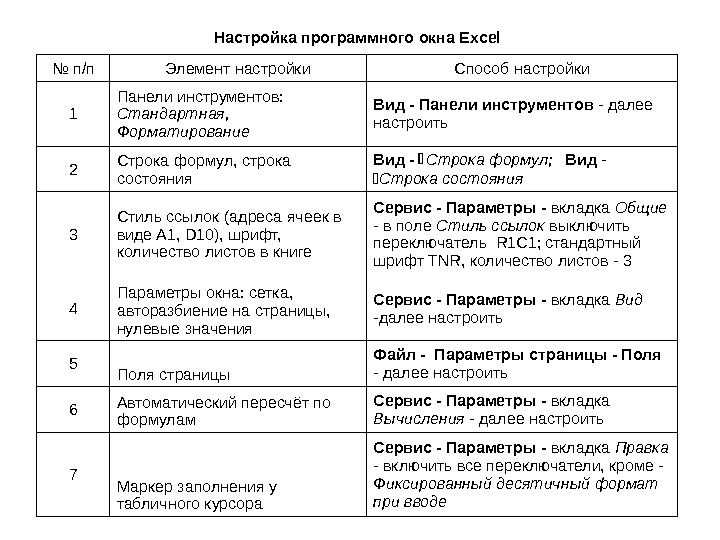
- Размер: 2.3 Mегабайта
- Количество слайдов: 20
Описание презентации Презентация Табличный процессор MS Excel по слайдам
 Табличный процессор MS Excel
Табличный процессор MS Excel
 MS Excel работает в режимах: − режим готовности; − режим ввода данных; − режим правки (при нажатии клавиши F 2 );
MS Excel работает в режимах: − режим готовности; − режим ввода данных; − режим правки (при нажатии клавиши F 2 );
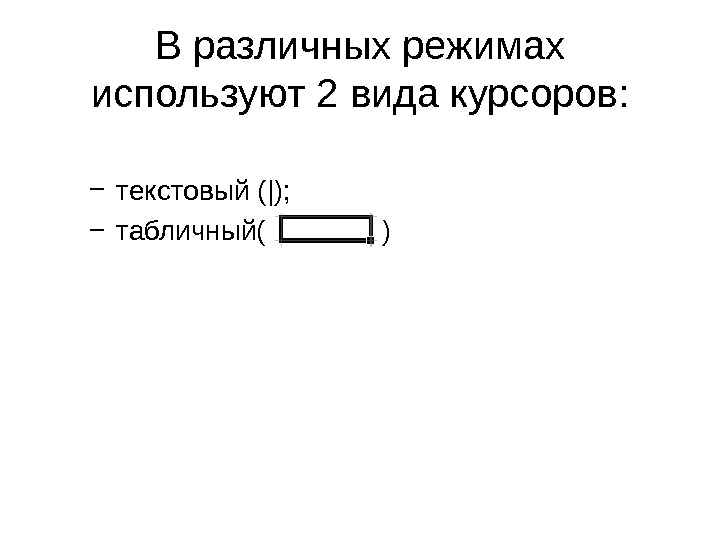 В различных режимах используют 2 вида курсоров: − текстовый ( | ); − табличный( )
В различных режимах используют 2 вида курсоров: − текстовый ( | ); − табличный( )
 Рабочая книга Рабочий лист Ячейка
Рабочая книга Рабочий лист Ячейка
 Ячейка имеет 5 характеристик: 1. Адрес 2. Значение ячейки 3. Содержимое ячейки 4. Формат ячейки 5. Примечание ячейки
Ячейка имеет 5 характеристик: 1. Адрес 2. Значение ячейки 3. Содержимое ячейки 4. Формат ячейки 5. Примечание ячейки
 ФОРМУЛЫ В каждой ячейке на листе может находиться: • Текст • Число • Формула Формулы начинаются со знака равенства (=), могут содержать круглые скобки, ссылки на ячейки, имена ячеек и диапазонов, знаки операций, обращение к функциям и пр.
ФОРМУЛЫ В каждой ячейке на листе может находиться: • Текст • Число • Формула Формулы начинаются со знака равенства (=), могут содержать круглые скобки, ссылки на ячейки, имена ячеек и диапазонов, знаки операций, обращение к функциям и пр.
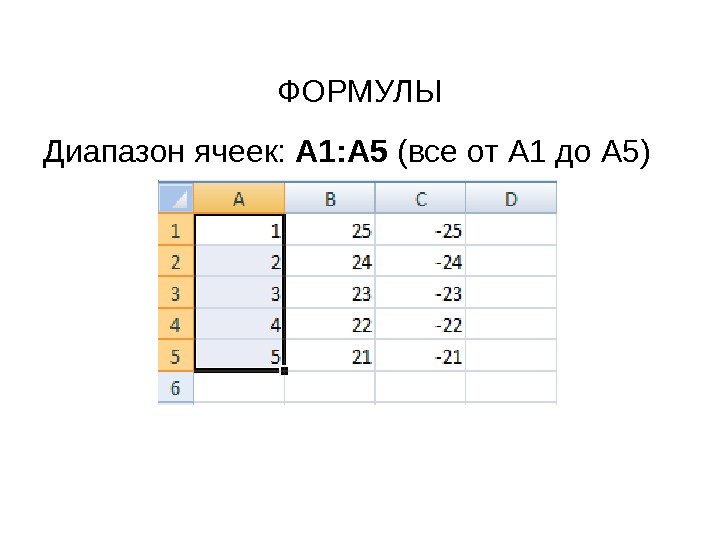 ФОРМУЛЫ Диапазон ячеек: А 1: А 5 (все от А 1 до А 5)
ФОРМУЛЫ Диапазон ячеек: А 1: А 5 (все от А 1 до А 5)
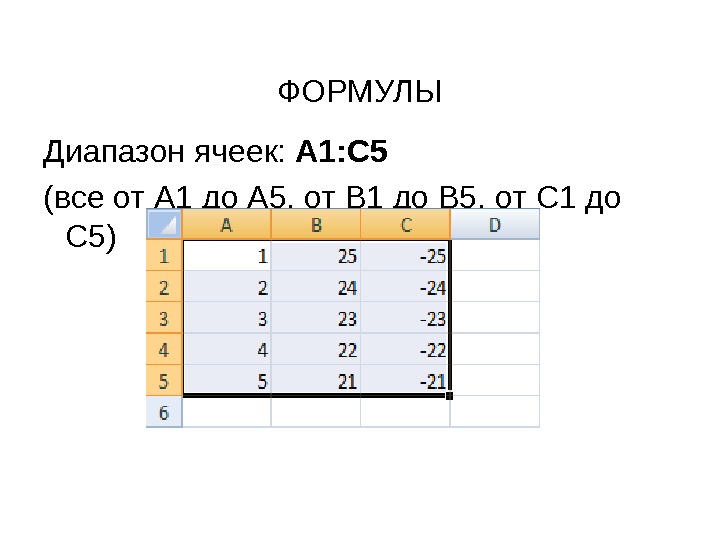 ФОРМУЛЫ Диапазон ячеек: А 1: С 5 (все от А 1 до А 5, от В 1 до В 5, от С 1 до С 5)
ФОРМУЛЫ Диапазон ячеек: А 1: С 5 (все от А 1 до А 5, от В 1 до В 5, от С 1 до С 5)
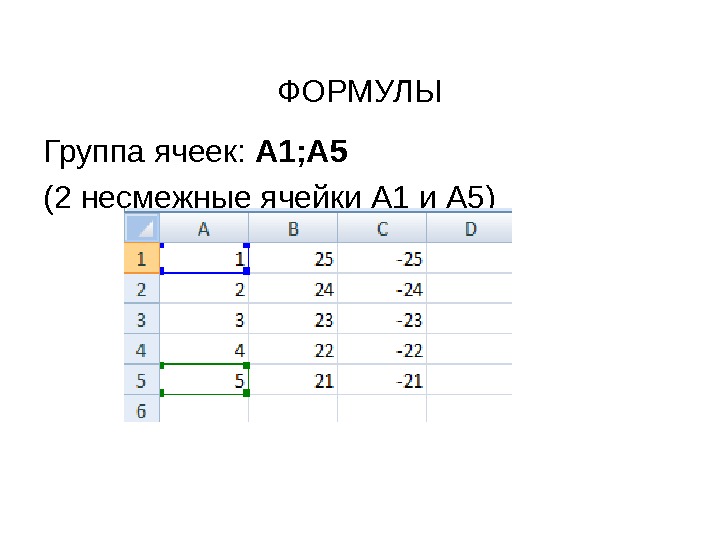 ФОРМУЛЫ Группа ячеек: А 1; А 5 (2 несмежные ячейки А 1 и А 5)
ФОРМУЛЫ Группа ячеек: А 1; А 5 (2 несмежные ячейки А 1 и А 5)
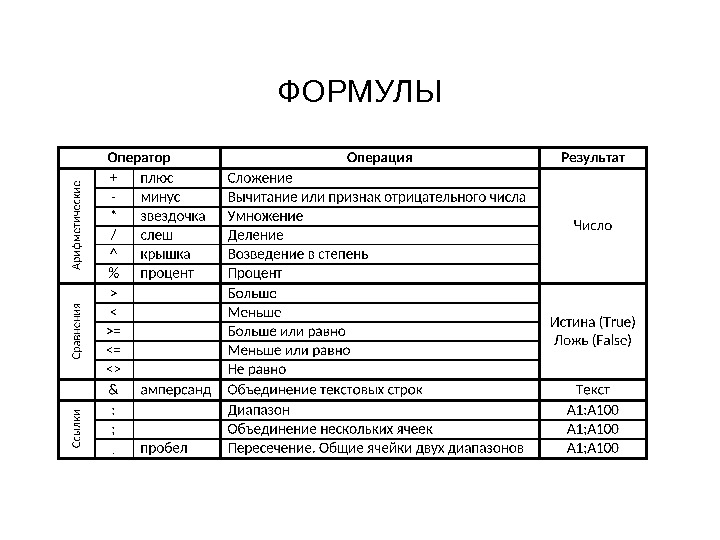 ФОРМУЛЫ
ФОРМУЛЫ
 ФОРМУЛЫ
ФОРМУЛЫ
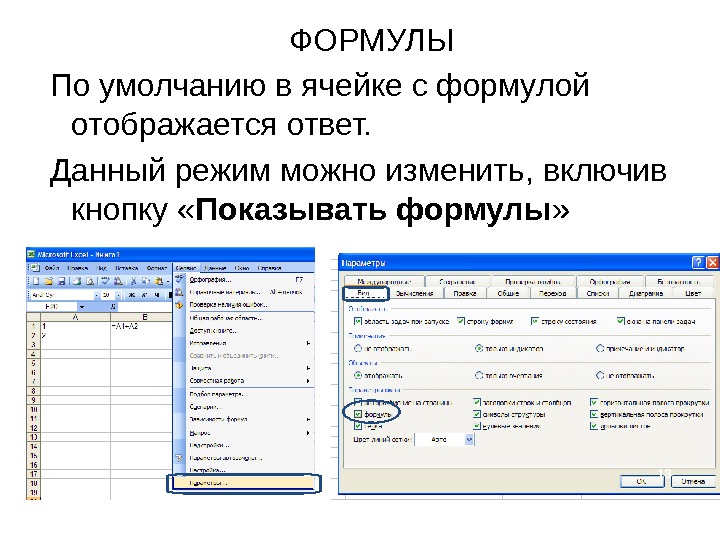 ФОРМУЛЫ По умолчанию в ячейке с формулой отображается ответ. Данный режим можно изменить, включив кнопку « Показывать формулы »
ФОРМУЛЫ По умолчанию в ячейке с формулой отображается ответ. Данный режим можно изменить, включив кнопку « Показывать формулы »
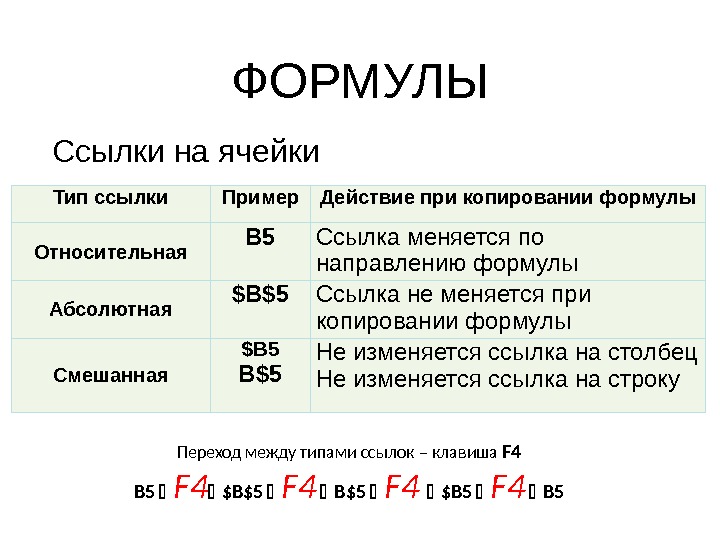 ФОРМУЛЫ Ссылки на ячейки 14 Тип ссылки Пример Действие при копировании формулы Относительная B 5 Ссылка меняется по направлению формулы Абсолютная $B$5 Ссылка не меняется при копировании формулы Смешанная $B 5 B$5 Не изменяется ссылка на столбец Не изменяется ссылка на строку Переход между типами ссылок – клавиша F 4 В 5 F 4 $B$5 F 4 $
ФОРМУЛЫ Ссылки на ячейки 14 Тип ссылки Пример Действие при копировании формулы Относительная B 5 Ссылка меняется по направлению формулы Абсолютная $B$5 Ссылка не меняется при копировании формулы Смешанная $B 5 B$5 Не изменяется ссылка на столбец Не изменяется ссылка на строку Переход между типами ссылок – клавиша F 4 В 5 F 4 $B$5 F 4 $
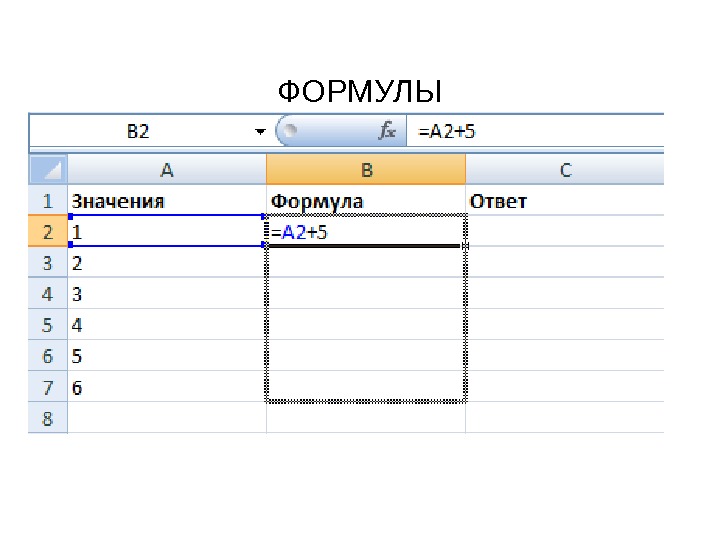 ФОРМУЛЫ
ФОРМУЛЫ
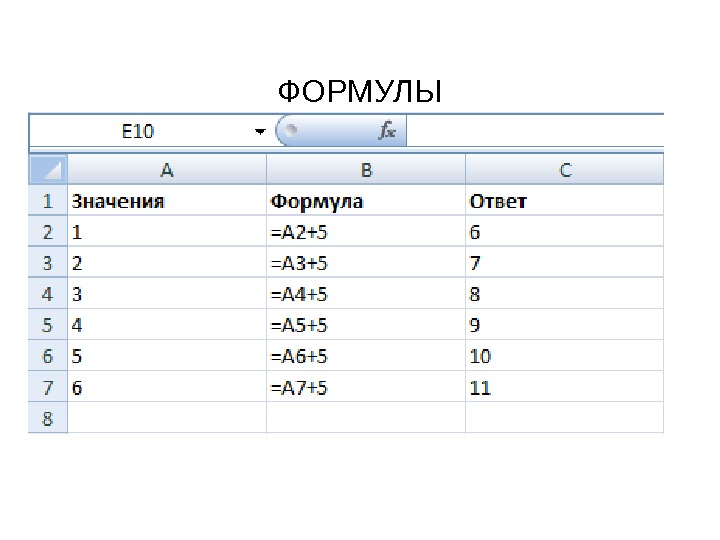 ФОРМУЛЫ
ФОРМУЛЫ
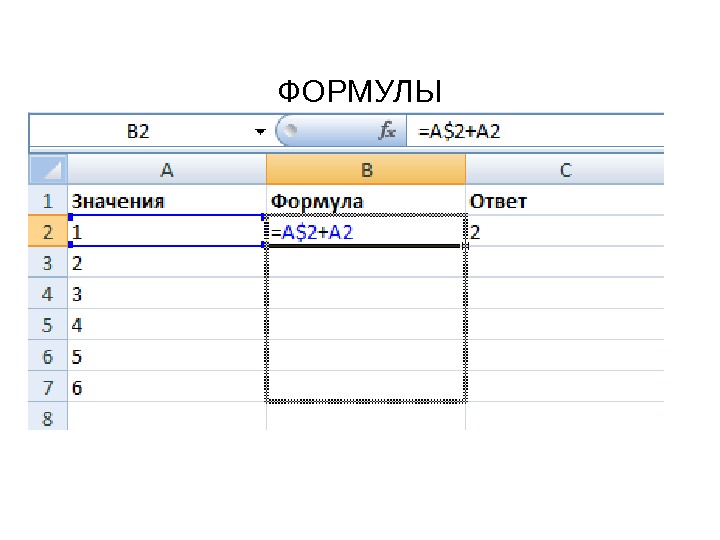 ФОРМУЛЫ
ФОРМУЛЫ
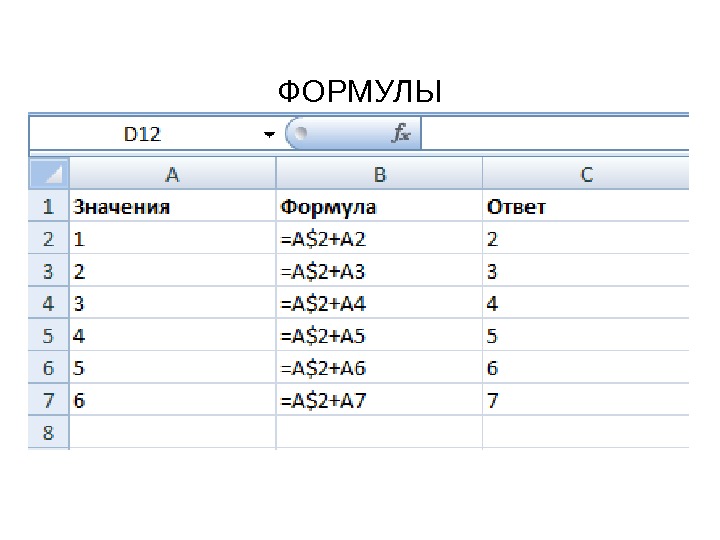 ФОРМУЛЫ
ФОРМУЛЫ
 РАБОТА СО СПИСКАМИ 19 Использование встроенных списков и автозаполнения, используя протяжку с удержанием левой кнопки мышки
РАБОТА СО СПИСКАМИ 19 Использование встроенных списков и автозаполнения, используя протяжку с удержанием левой кнопки мышки
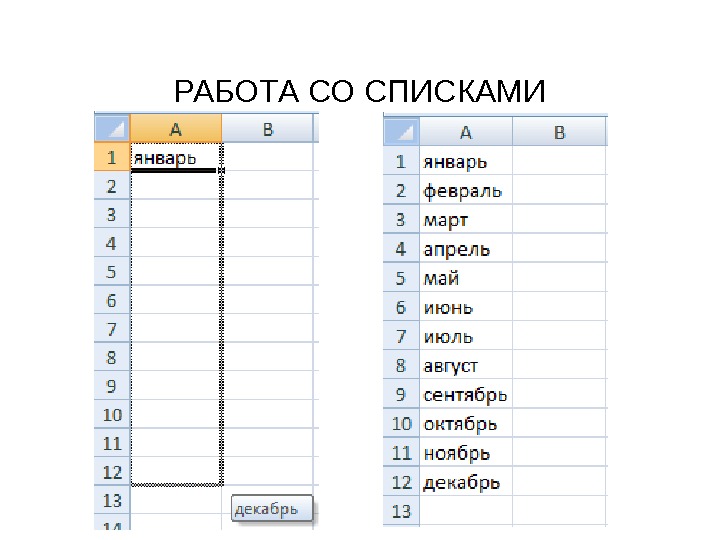 РАБОТА СО СПИСКАМИ
РАБОТА СО СПИСКАМИ
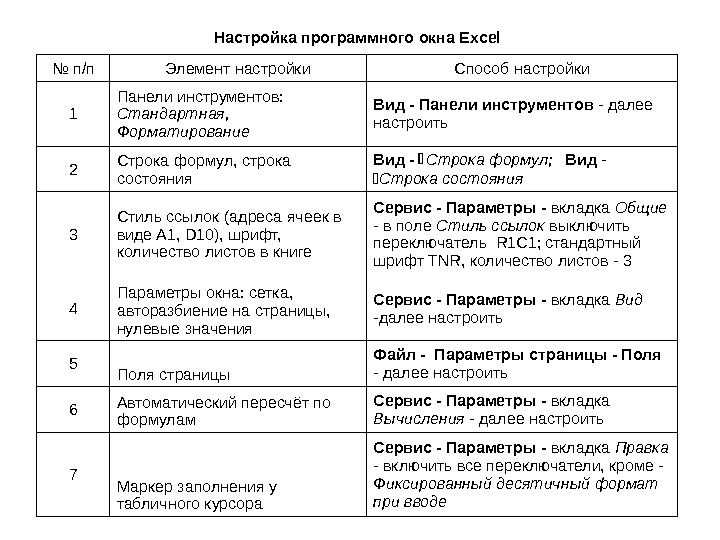 Настройка программного окна Excel № п/п Элемент настройки Способ настройки 1 Панели инструментов: Стандартная, Форматирование Вид — Панели инструментов — далее настроить 2 Строка формул, строка состояния Вид — Строка формул; Вид — Строка состояния 3 Стиль ссылок (адреса ячеек в виде А 1, D 10), шрифт, количество листов в книге Сервис — Параметры — вкладка Общие — в поле Стиль ссылок выключить переключатель R 1 C 1; стандартный шрифт TNR, количество листов — 3 4 Параметры окна: сетка, авторазбиение на страницы, нулевые значения Сервис — Параметры — вкладка Вид -далее настроить 5 Поля страницы Файл — Параметры страницы — Поля — далее настроить 6 Автоматический пересчёт по формулам Сервис — Параметры — вкладка Вычисления — далее настроить 7 Маркер заполнения у табличного курсора Сервис — Параметры — вкладка Правка — включить все переключатели, кроме — Фиксированный десятичный формат при вводе
Настройка программного окна Excel № п/п Элемент настройки Способ настройки 1 Панели инструментов: Стандартная, Форматирование Вид — Панели инструментов — далее настроить 2 Строка формул, строка состояния Вид — Строка формул; Вид — Строка состояния 3 Стиль ссылок (адреса ячеек в виде А 1, D 10), шрифт, количество листов в книге Сервис — Параметры — вкладка Общие — в поле Стиль ссылок выключить переключатель R 1 C 1; стандартный шрифт TNR, количество листов — 3 4 Параметры окна: сетка, авторазбиение на страницы, нулевые значения Сервис — Параметры — вкладка Вид -далее настроить 5 Поля страницы Файл — Параметры страницы — Поля — далее настроить 6 Автоматический пересчёт по формулам Сервис — Параметры — вкладка Вычисления — далее настроить 7 Маркер заполнения у табличного курсора Сервис — Параметры — вкладка Правка — включить все переключатели, кроме — Фиксированный десятичный формат при вводе

